word文档设置标题样式不随正文样式而变化的步骤教程方法
- WBOY转载
- 2024-04-26 09:46:05806浏览
如何设置 Word 文档中标题样式不受正文样式影响?php小编柚子为大家带来这篇教程,详细讲解了解决这个问题的步骤。对于需要创建外观统一且标题清晰的文档的用户来说,掌握此技巧非常重要。
1、打开word,建立空白文档。
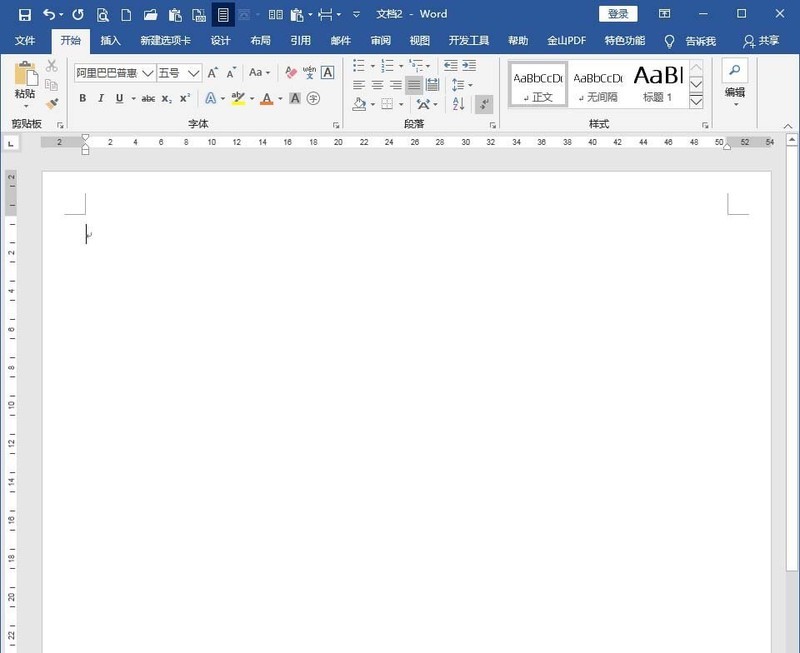
2、在文档中录入正文内容。
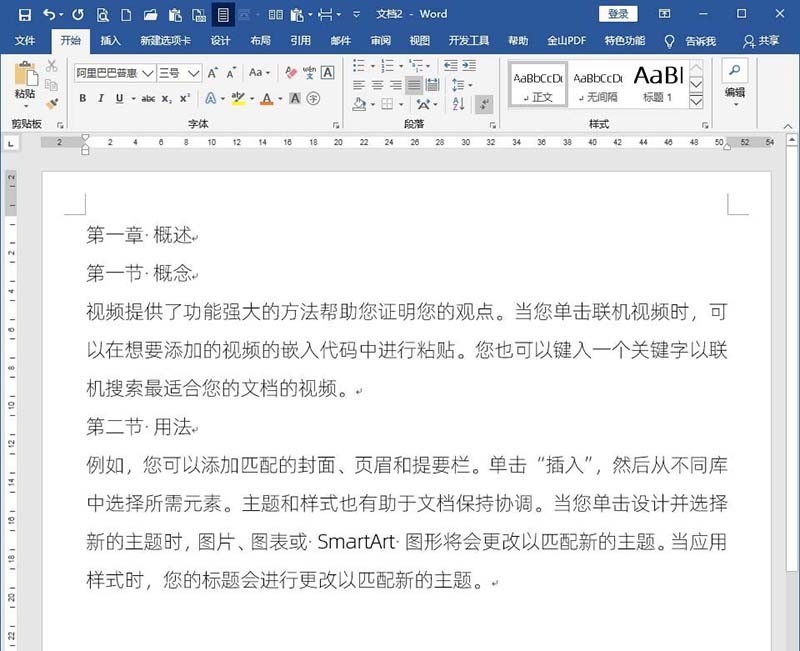
3、从正文内容可以看到,分为章标题、节标题和正文。所以,分别为章标题和节标题设置不同的样式。最便捷方式是给章标题设置标题1样式,节标题设置标题2样式。而其余正文就使用的是正文样式。
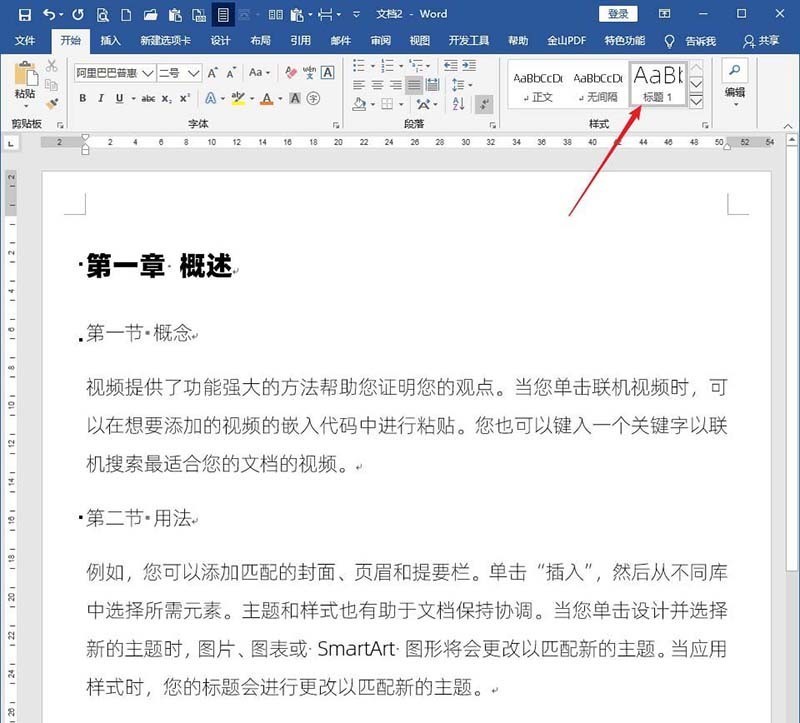
4、修改正文样式。
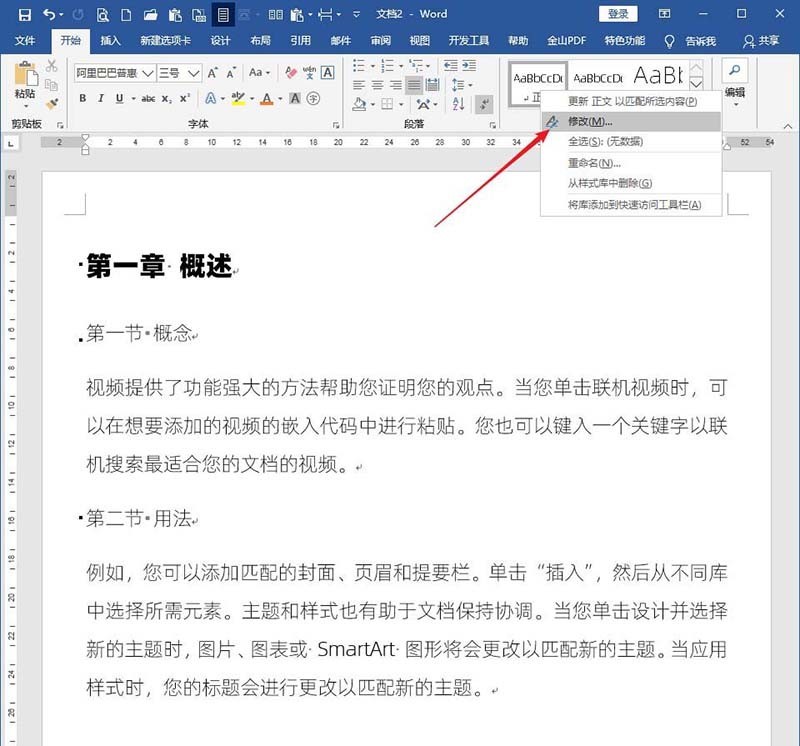
5、比如,把正文样式中的缩进设置为首行缩进2个字符。则可以看到,除了正文缩进了2个字符外,标题1样式所在的章标题文字和标题2样式所在的节标题文字都同样缩进了2个字符。
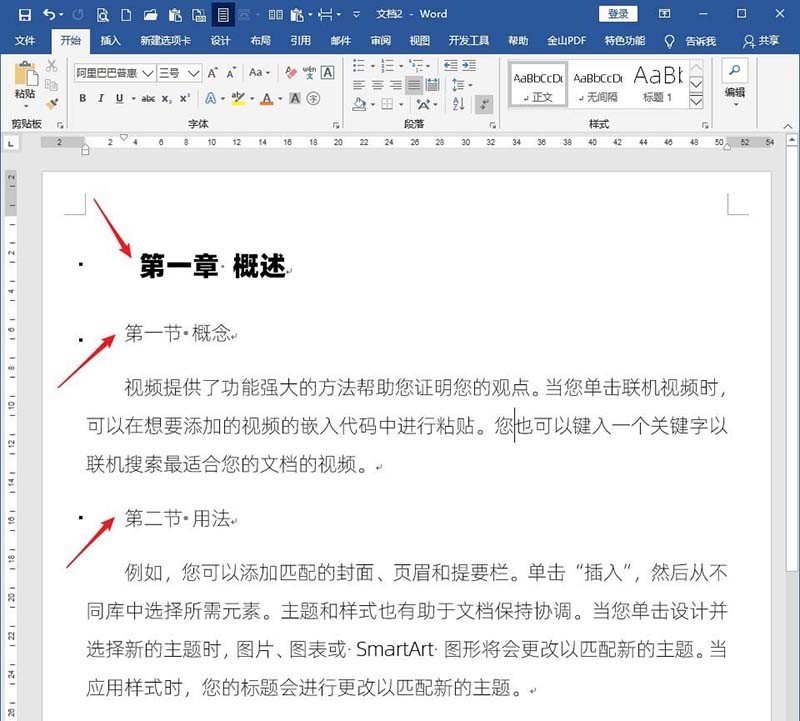
6、这个效果不是想要的,但已实现了缩进,就只能再次在标题1和标题2样式中取消缩进的设置。
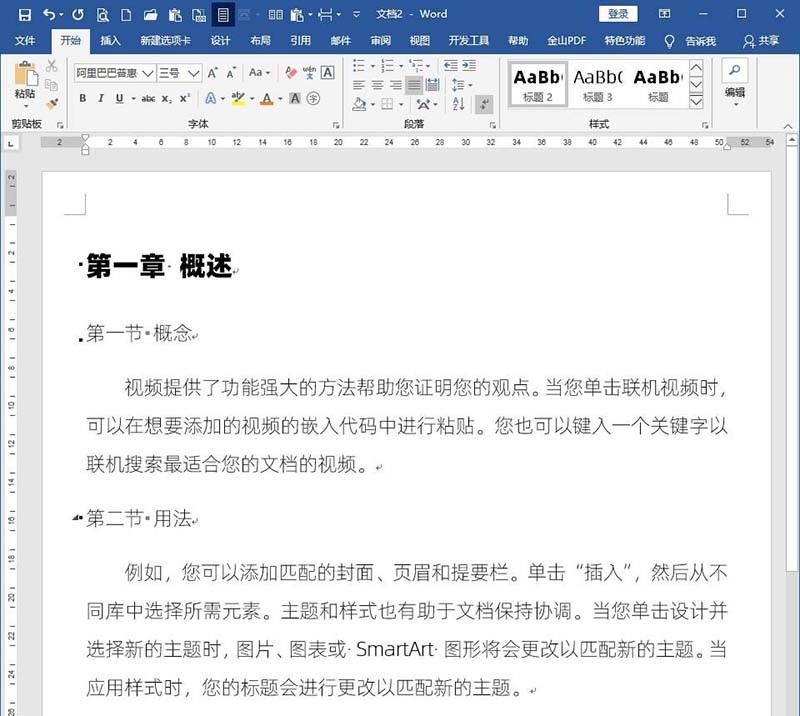
7、但是若每次都这么重复设置,不免麻烦,需要根除之。对某个样式执行修改样式,在样式基准中,默认该样式是基于正文样式。从这里就能发现为何标题1样式和标题2样式会随着正文样式而变化,就是因为标题1样式和标题2样式都是基于正文样式的。
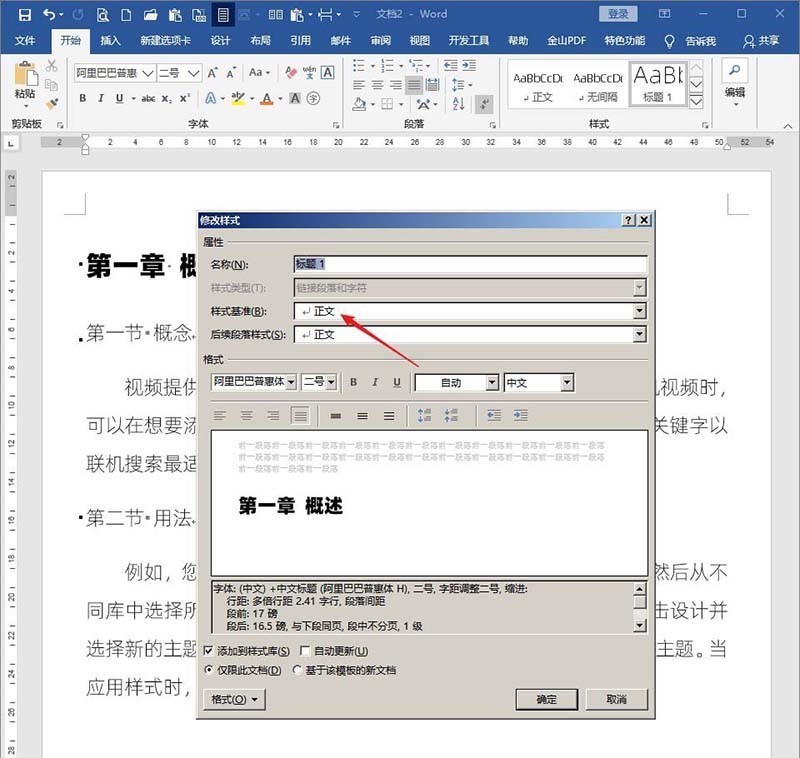
8、点开样式基准,选择无样式。
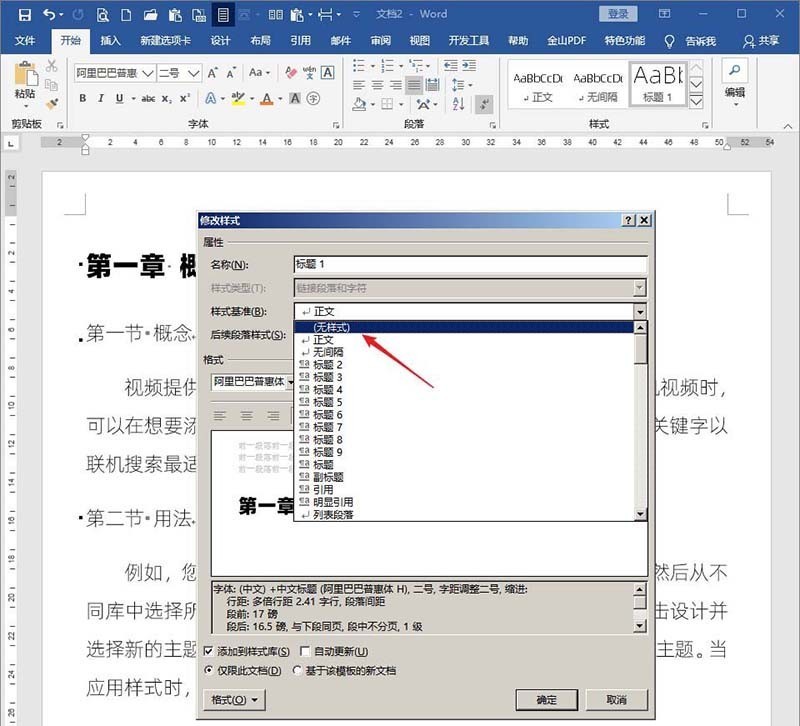
9、这样设置后,再给正文样式执行新的缩进值,则标题1样式和标题2样式都不会再跟着进行新的缩进,从而实现了样式之间的独立。
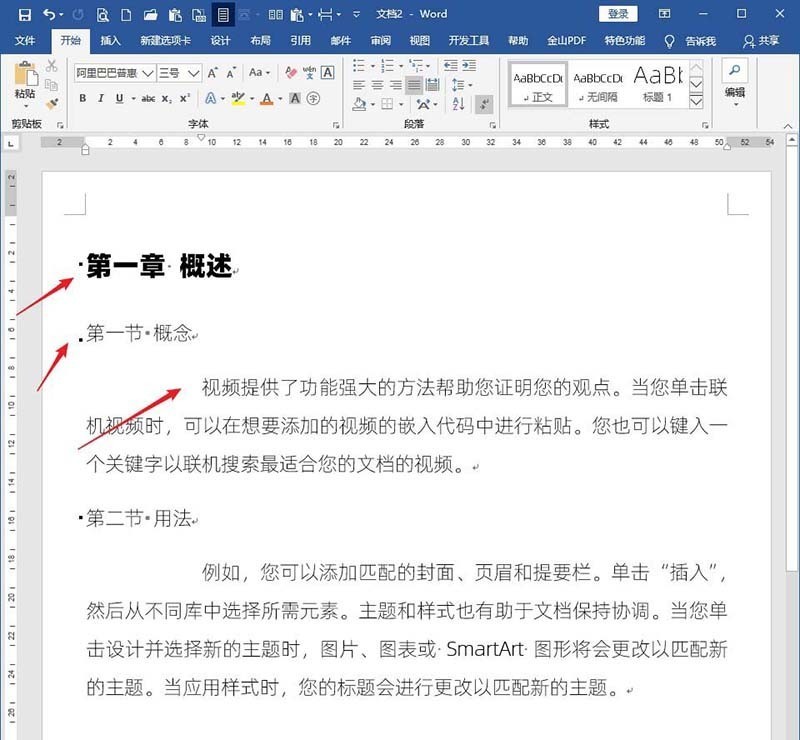
以上是word文档设置标题样式不随正文样式而变化的步骤教程方法的详细内容。更多信息请关注PHP中文网其他相关文章!
声明:
本文转载于:zol.com.cn。如有侵权,请联系admin@php.cn删除

